今天给大家介绍一下如何在win10电脑中设置手写字符简体转换为繁体的具体操作步骤。
-
1. 首先打开电脑,进入桌面,按键盘上的【win i】组合键,调出【设置】页面,找到页面中的【时间和语言】选项,打开。
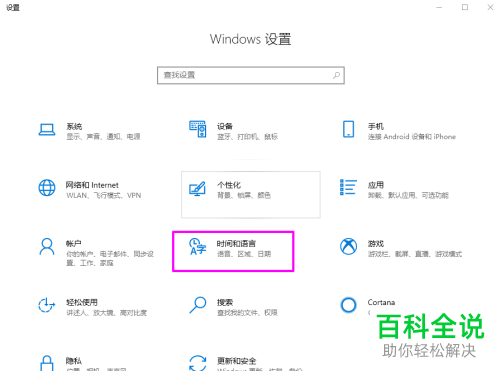
-
2.在打开的时间和语言设置页面,点击左侧的【语言】选项。
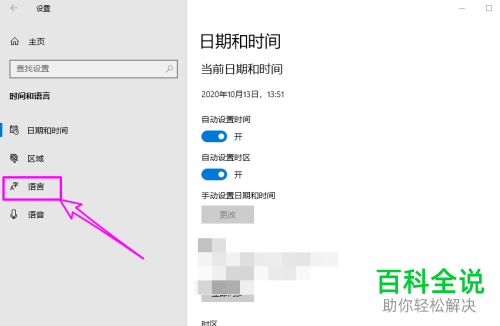
-
3. 然后在右侧打开的页面,【首选语言】下点击我们的语言。
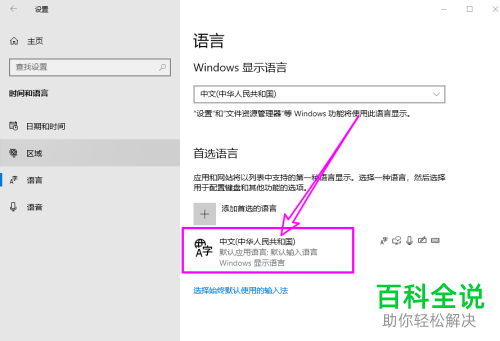
-
4. 然后点击显示的【选项】按钮。
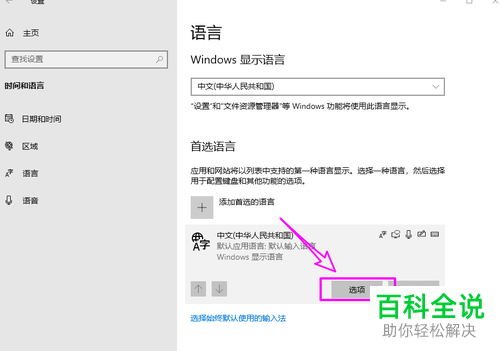
-
5. 在打开的语言选项页面,找到【手写字符转换】的选项,点击下方的下拉符号。
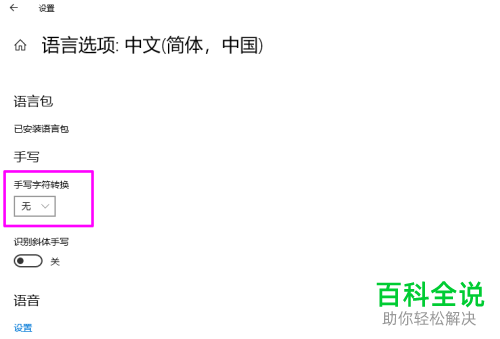
-
6. 最后,在打开的菜单中,选择【简体中文转换为繁体中文】的选项即可完成操作。
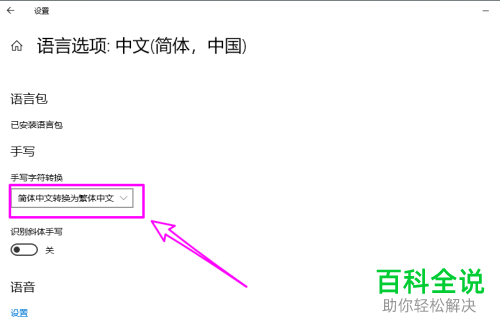
-
以上就是如何在win10电脑中设置手写字符简体转换为繁体的具体操作步骤。
